I den här artikeln kommer vi att visa dig hur du installerar NVIDIA GPU-drivrutinerna på Debian 12 'Bookworm'. Så, låt oss börja.
Ämne för innehåll:
- Aktivera Contrib och Non-Free Repositories på Debian 12
- Kontrollera om NVIDIA GPU är installerad på din Debian 12-maskin
- Uppdatering av Debian 12 Package Database Cache
- Installera Linux Kernel Headers på Debian 12
- Installera NVIDIA GPU-drivrutiner på Debian 12
- Kontrollera om NVIDIA GPU-drivrutinerna är installerade på Debian 12
- Slutsats
- Referenser
Aktivera Contrib och Non-Free Repositories på Debian 12
På Debian 12 'Bookworm' är de officiella huvud- och icke-fri-firmware-paketförråden aktiverade som standard. För att installera NVIDIA GPU-drivrutinerna och de nödvändiga beroendepaketen på Debian 12 'Bookworm', måste du även aktivera de officiella Debian 12-bidrag och icke-fria paketförråd.
För att lära dig hur du aktiverar arkiven för bidrag och icke-fria paket på Debian 12 'Bookworm', läs artikeln om hur du aktiverar arkiven för bidrag och icke-fria på Debian 12.
Kontrollera om NVIDIA GPU är installerad på din Debian 12-maskin
Du kan kontrollera om din Debian 12-maskin har en NVIDIA GPU installerad med följande kommando:
$ lspci | egrep 'VGA|NVIDIA'
Som du kan se har vi en NVIDIA GeForce GTX 1050 Ti GPU installerad på min Debian 12-maskin. Du kan ha en annan NVIDIA GPU installerad.
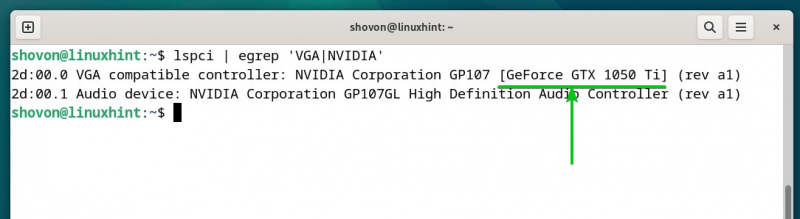
Debian 12 använder open source Nouveau GPU-drivrutiner som standard om du har en NVIDIA GPU installerad på din dator som du kan se i följande skärmdump:
$ lsmod | grepp nvidia
$ lsmod | grepp ny
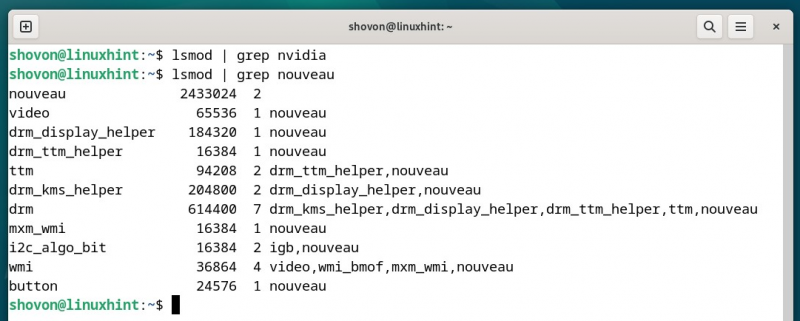
Uppdatering av Debian 12 Package Database Cache
För att uppdatera Debian 12-paketets databascache, kör följande kommando:
$ sudo passande uppdatering 
Installera Linux Kernel Headers på Debian 12
För att NVIDIA GPU Drivers kärnmoduler ska kompileras på Debian 12 måste du ha Linux Kernel Headers installerade på din Debian 12-maskin.
För att installera Linux Kernel Headers på Debian 12, kör följande kommando:
$ sudo benägen Installera linux-headers-$ ( du namnger -r ) För att bekräfta installationen, tryck på OCH och tryck sedan på
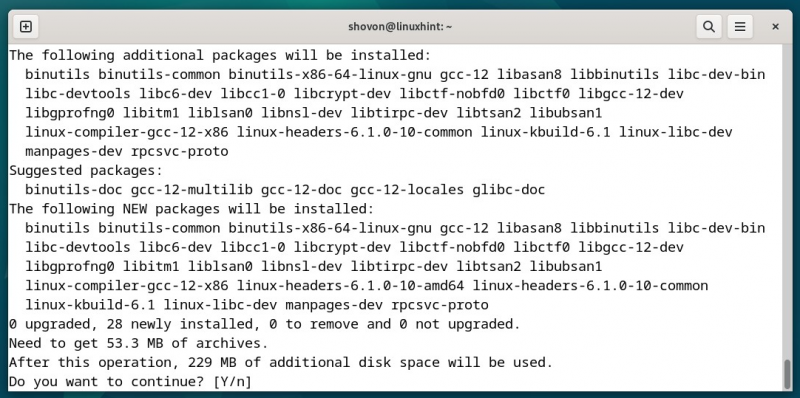
Linux Kernel Headers och de nödvändiga beroendepaketen laddas ner. Det tar ett tag att slutföra.
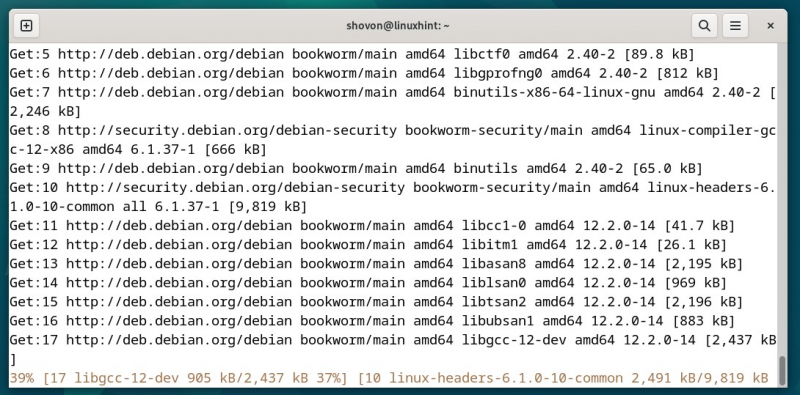
Linux Kernel Headers och de nödvändiga beroendepaketen håller på att installeras. Det tar ett tag att slutföra.
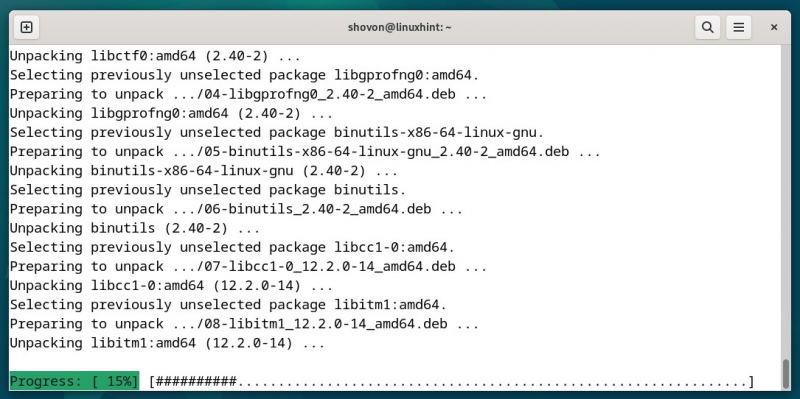
Vid det här laget bör Linux Kernel Headers vara installerade på din Debian 12-maskin.
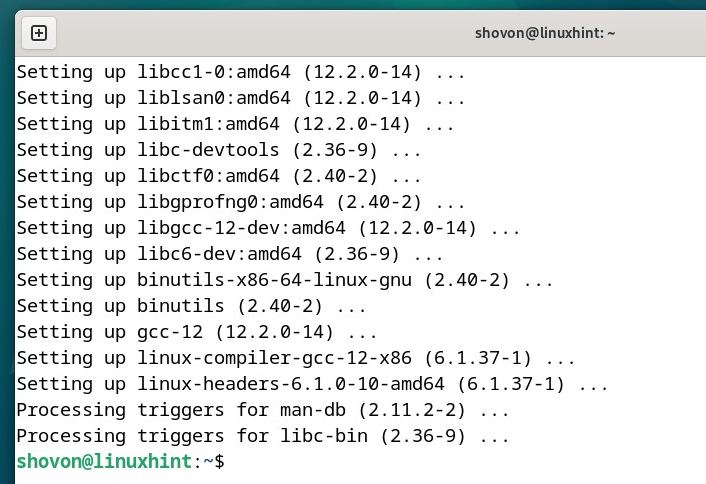
Installera NVIDIA GPU-drivrutiner på Debian 12
För att installera NVIDIA GPU-drivrutinerna på din Debian 12-maskin, kör följande kommando:
$ sudo benägen Installera nvidia-drivrutin firmware-misc-nonfree För att bekräfta installationen, tryck på OCH och tryck sedan på
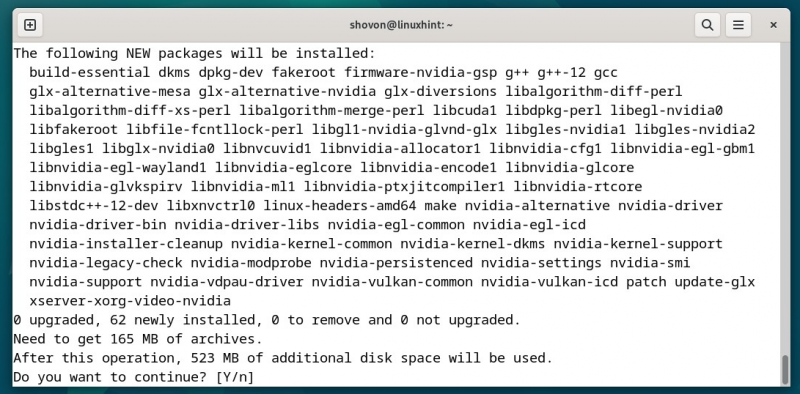
NVIDIA GPU-drivrutinerna och de nödvändiga beroendepaketen laddas ner. Det tar ett tag att slutföra.
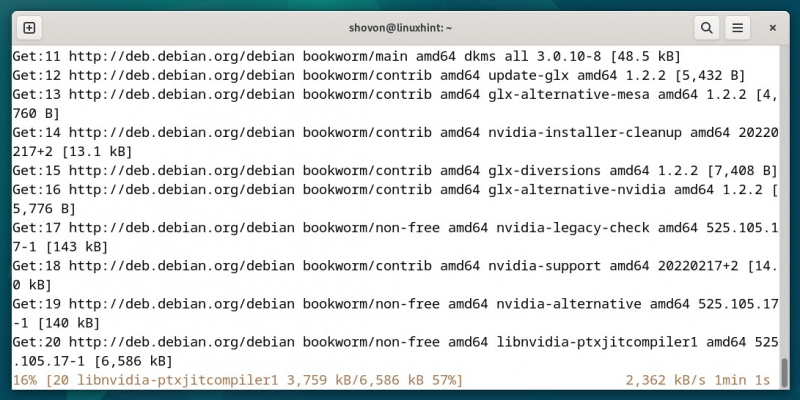
NVIDIA GPU-drivrutinerna och de nödvändiga beroendepaketen håller på att installeras. Det tar ett tag att slutföra.
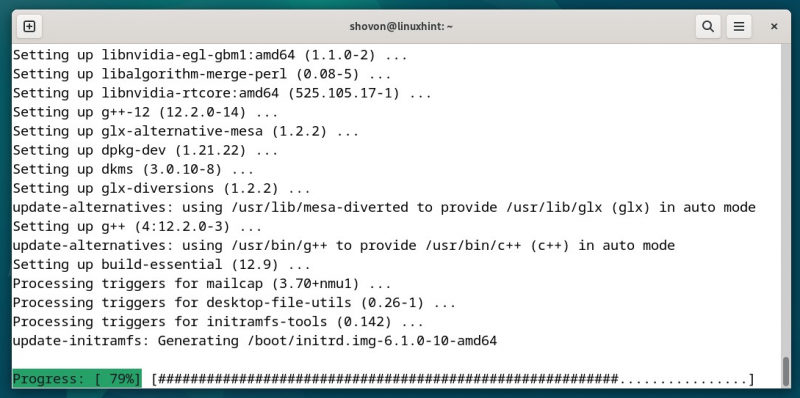
Tryck
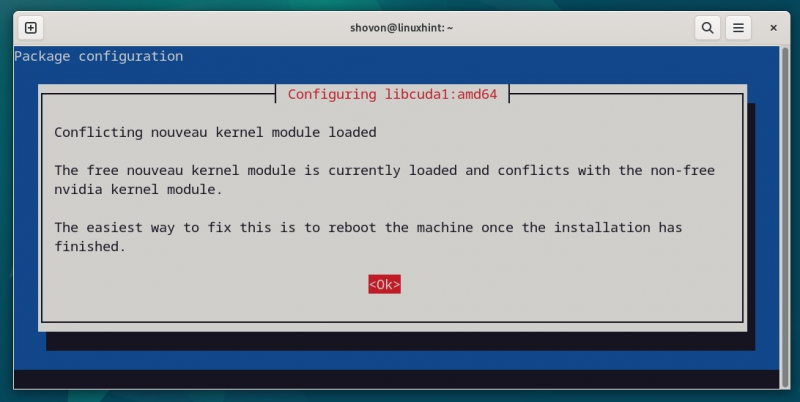
Vid det här laget bör NVIDIA GPU-drivrutinerna vara installerade på din Debian 12-maskin.
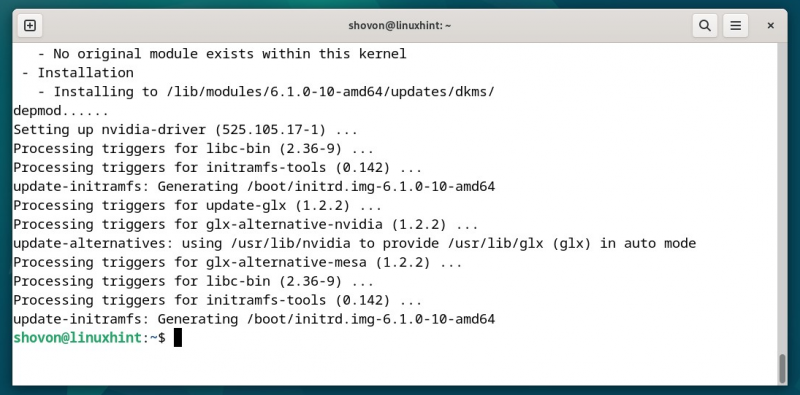
För att ändringarna ska träda i kraft, starta om din Debian 12-maskin med följande kommando:
$ sudo starta omKontrollera om NVIDIA GPU-drivrutinerna är installerade på Debian 12
När din Debian 12-maskin startar bör du se att Debian 12 använder NVIDIA-kärnmodulerna istället för Nouveau-kärnmodulerna med öppen källkod. Det betyder att NVIDIA GPU-drivrutinerna är korrekt installerade och fungerar som de ska.
$ lsmod | grepp ny$ lsmod | grepp nvidia
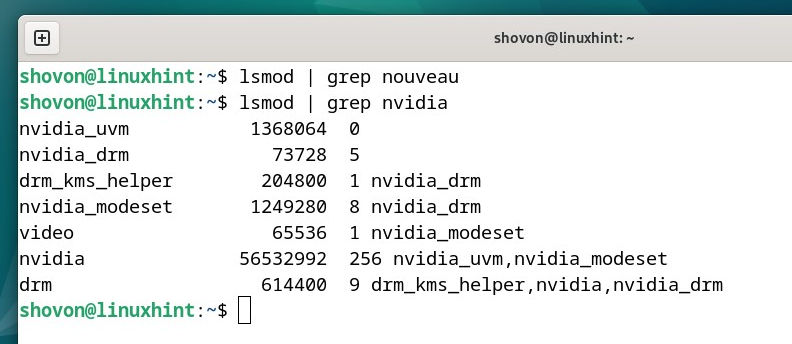
Kommandot 'nvidia-smi' kan också användas för att verifiera om NVIDIA GPU-drivrutinerna fungerar korrekt på Debian 12. Om så är fallet bör Debian 12-processerna som använder NVIDIA GPU:n listas. En hel del användningsinformation om din NVIDIA GPU bör också listas.
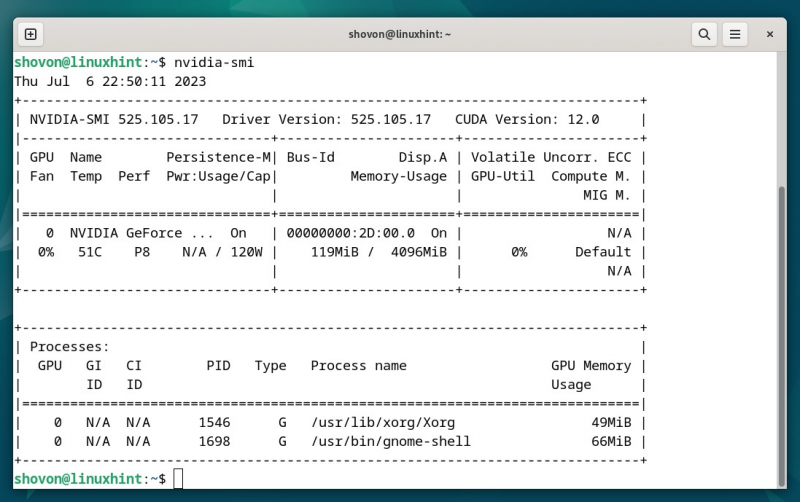
Du hittar en ny app som är NVIDIA X-serverinställningarna i 'Applikationsmenyn' på ditt Debian 12-skrivbord när NVIDIA GPU-drivrutinerna också har installerats. Klicka på ikonen NVIDIA X Server Settings för att öppna den.
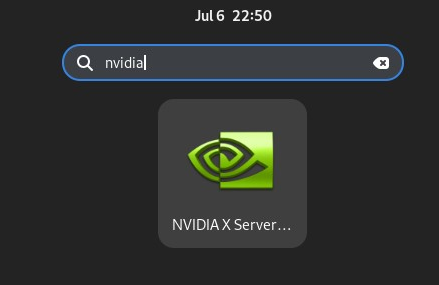
NVIDIA X Server Settings-appen bör öppnas. Om NVIDIA GPU-drivrutinerna fungerar korrekt kommer du att se mycket information om din NVIDIA GPU i appen NVIDIA X Server Settings.
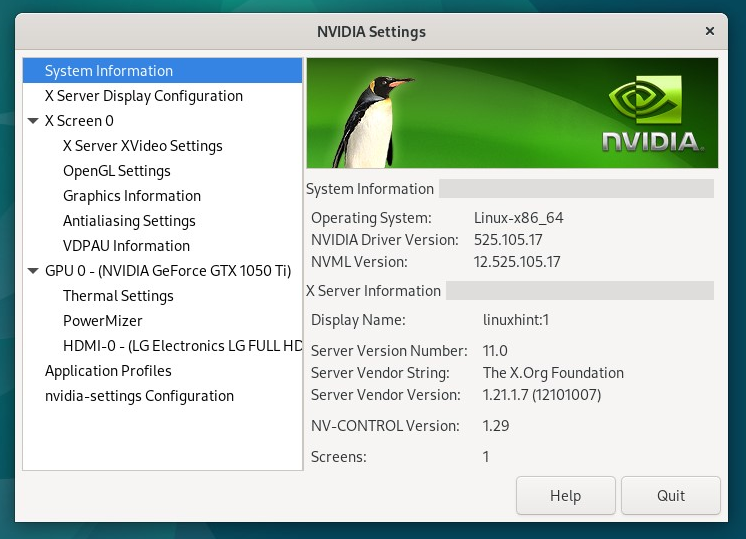
Slutsats
Vi visade dig hur du installerar NVIDIA GPU-drivrutinerna på Debian 12 'Bookworm'-skrivbordet. Vi visade dig också hur du kontrollerar om NVIDIA GPU-drivrutinerna fungerar korrekt på Debian 12.